Dasar Pemrograman Grafik R Studio Terbaru
Data yang berhasil dientri atau diimport dari aplikasi lain selayaknya divisualisasikan pada grafik untuk analisa. Sebagai contoh, kita dapat menggunakan data dari R yaitu variabel pressure, jika kita ingin menampilkan plot dengan teks, maka gunakan fungsi plot() dan fungsi text() pada posisi piksel 150, 600 sebagai berikut:
>plot(pressure)
text(150, 600, "Pressure (mm Hg)\nversus\nTemperature (Celsius)")
Hasilnya ditunjukkan pada gambar 4.1
Gambar 4.1 hasil penampilan plot temperature
Beberapa model grafik menggunakan type yang dapat
digunakan pada fungsi
plot diantaranya sebagai berikut:
> y <- rnorm(20) #membangkitkan
nilai random variabel
> plot(y, type="p")
> plot(y, type="l")
> plot(y, type="b")
> plot(y, type="h")
Untuk konfigurasi ketebalan garis dan warna dan arsiran, dapat digunakan properti seperti
lwd , color dan dashed sebagai
berikut:
> plot(y, type="l", lwd=3)
> plot(y, type="l", col="grey")
> plot(y, type="l", lty="dashed")
> plot(y, type="l", ylim=c(-4, 4))
Beberapa
fungsi plot lain yang sering digunakan ditunjukkan pada tabel 4.1
Tabel 4.1 beberapa fungsi dasar plot grafik
4.1 Menggunakan Graph di R Commander
Berbagai model plot dapat dihasilkan R, seperti Histogram, Boxplot, Scaterpot dan Pie chart sebagai contoh pada gambar 4.2 di R Commander:
Gambar
4.2 Berbagai pilihan grafik yang disediakan oleh R Commander
Untuk percobaan membuat grafik Scaterplot menggunakan fitur Graphs di R Commander, buatlah data set bernama Nilai sebagai berikut:
Gambar 4.3 Contoh data
Nilai yang akan digunakan untuk Scaterplot().
Setelah data dientri, pilih menu Scaterplot dan atur property berikut ini, dimana kita harus menset Plot by : Nama.
Gambar 4.4 Memilih menu Scaterplot dan mengatur properti penampilan data
Setelah klik
OK, maka akan tampil grafik yang memudahkan
kita menganalisa nilai siswa sebagai berikut:
Gambar 4.5 Hasil Scaterplot untuk analisa nilai siswa
Beberapa fungsi lain dari kemampuan Scaterplot ditunjukkan pada gambar 4.6 di bawah ini:
Gambar 4.6 Berbagai
model Scaterplot lainnya. Untuk merubah penampilan grafik dapat dicoba fungi lanjutan
berikut misal jika ingin membangkitkan data acak dari variabel random
> x <- rnorm(10)
> y <- rnorm(10)
Untuk plot grafik tersebut dengan beberapa parameter seperti warna, maka ddapat
digunakan perintah berikut :
plot(x, y, xlab="Ten random
values", ylab="Ten other values",
xlim=c(-2, 2), ylim=c(-2, 2), pch=22, col="red",
bg="yellow", bty="l", tcl=0.4, main="Tampilan menarik R", las=1, cex=1.5)
Hasilnya ditampilkan pada gambar di bawah ini:
Gambar 4.7 Hasil kustomisasi penampilan grafik
Demikianlah contoh dasar membuat
grafik yang sangat
mudah dan lengkap.



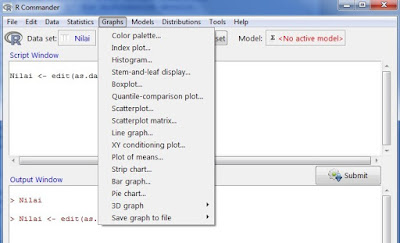
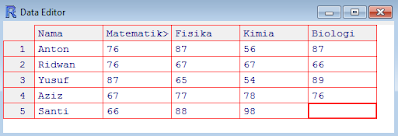
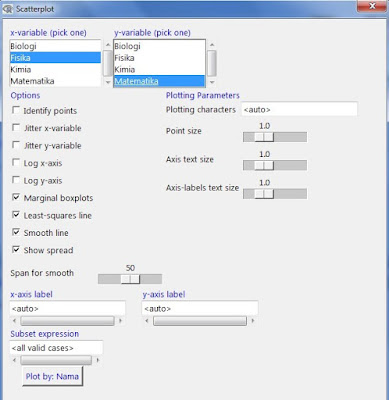




Post a Comment for "Dasar Pemrograman Grafik R Studio Terbaru"